
Viimeksi päivitetty

Ennen kuin teet muutoksia iPhonella ottamasi videoon tai valokuvaan, saatat haluta kopioida sen ensin. Tämä opas selittää kuinka.
Ennen kuin teet muutoksia valokuvaan tai videoon, saatat haluta kopioida valokuvat tai videot ensin iPhonessasi. Hyvä uutinen on, että se on suoraviivainen prosessi.
On useita syitä, miksi haluat ehkä kopioida valokuvan. Ehkä rajaat kuvaa tai kirjoitat kuvakaappaukseen ohjeita toiselle käyttäjälle. Tai saatat joutua muokkaamaan videota ja leikkaamaan sitä ja muista syistä.
Ennen valmistamista muokkaa valokuvaa tai ehkä video lyhentämällä sitä, alkuperäisen kopioimisesta voi olla hyötyä. Näin voit tehdä sen.
Kuinka kopioida valokuvia tai videoita iPhonessa tai iPadissa
On monia syitä, miksi tarvitset tai haluat tehdä kopion valokuvasta tai videosta iPhonellasi tai iPadillasi. Nimittäin, jos aiot tehdä siihen muutoksia, sinulla on edelleen alkuperäinen tiedosto, johon voit palata.
Valitettavasti valokuvien tai videoiden kopiointiprosessi on muuttunut aiemmista iOS-versioista, ja näytämme sinulle, kuinka se tehdään iOS 16:n uusimmassa versiossa.
Valokuvan tai videon kopioiminen iPhonessa:
- Käynnistä Kuvat sovellus iPhonessa tai iPadissa aloitusnäytöltä.
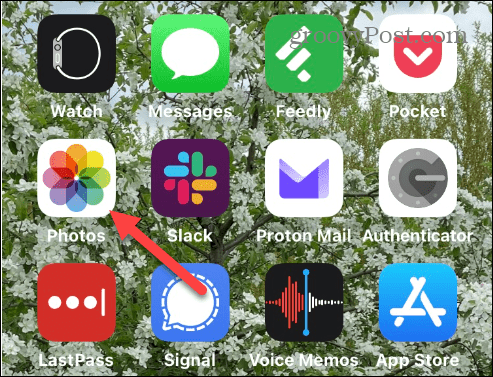
- Selaa läpi ja etsi kuva tai video, jonka haluat kopioida.
- Kun kuva on auki näytöllä, napauta Vaihtoehdot (kolmipiste) -painiketta näytön oikeassa yläkulmassa.
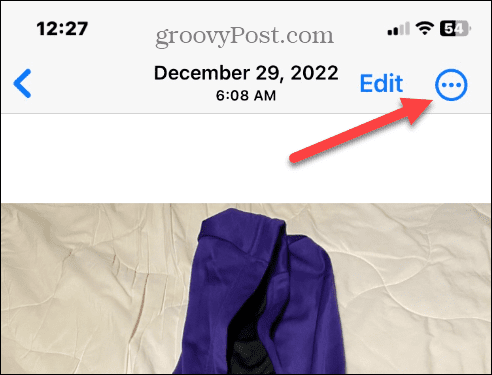
- Napauta Kopioi -vaihtoehto näkyviin tulevasta pudotusvalikosta.
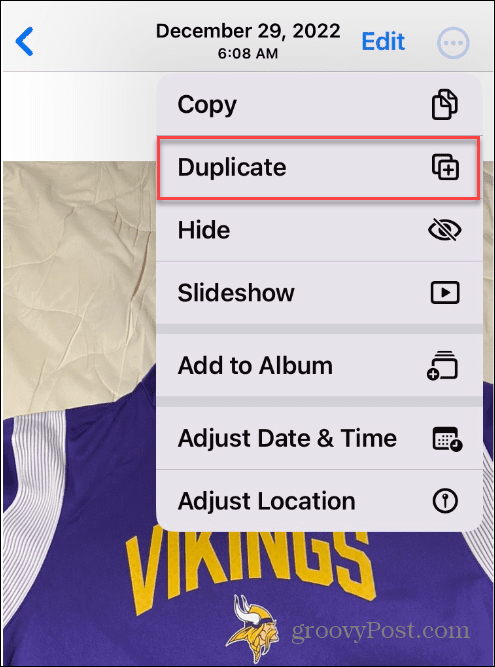
- Kopio kopioitavaksi valitsemastasi valokuvasta tai videosta lisätään kuvakirjastoosi.

Täältä voit muokata tai muokata valokuvaa aivan kuten tekisit muita kokoelmasi kuvia. Lisäksi voit toistaa kopiointiprosessin mille tahansa muulle kokoelmasi valokuvalle tai videolle.
Kuinka monistaa useita valokuvia tai videoita iPhonessa
On myös tärkeää mainita, että voit myös valita useita valokuvia tai videoita ja kopioida ne kaikki yhdellä iskulla.
Valokuvien tai videoiden ryhmän kopioiminen iPhonessa:
- Avaa Kuvat sovellus ja napsauta Valitse -painiketta oikeassa yläkulmassa.
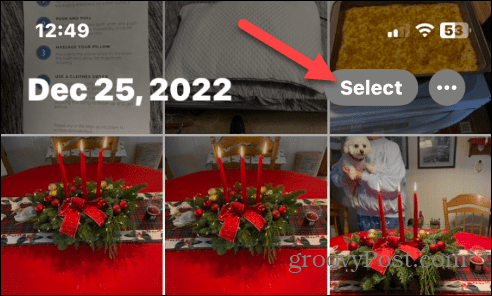
- Napauta valitaksesi kuvat tai videot, jotka haluat kopioida. Kun valokuva on valittu, sen esikatseluruudussa näkyy sininen valintamerkki.
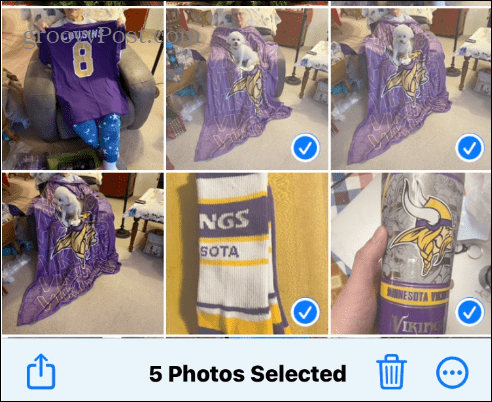
- Napauta Vaihtoehdot -painiketta (kolmi pistettä) näytön oikeassa alakulmassa.
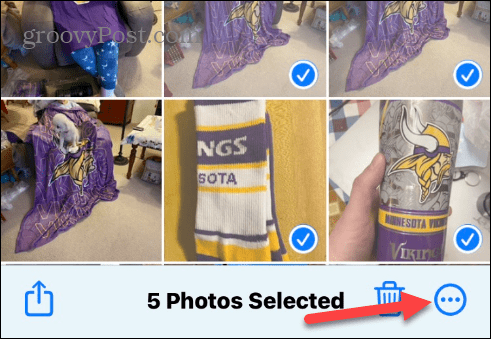
- Valitse Kopioi vaihtoehto, kun valikko tulee näkyviin.
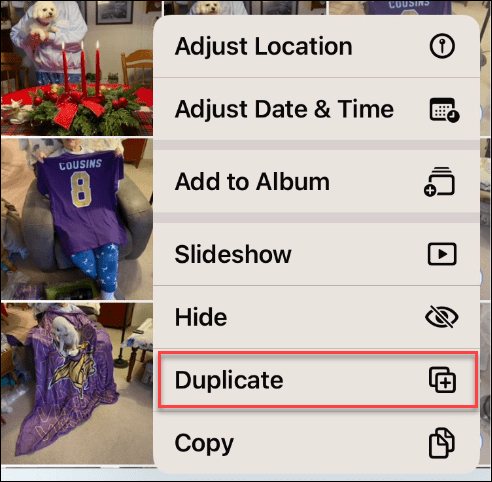
- Kaikki valitsemasi valokuvat ovat kopioita, ja jokainen kopio on valokuvakirjastossasi myöhempää käyttöä varten.
Kun olet kopioinut useita valokuvia tai videoita, voit muokata tai muokata niitä haluamallasi tavalla.
Vaikuttavan visuaalisen sisällön luominen iPhonella tai iPadilla
Kopioimalla valokuvia tai videoita voit kopioida niitä, jotta voit muokata niitä ja säilyttää alkuperäisen. Muista, että ne näkyvät valokuvakirjastossasi, joten jos sinulla on paljon kopioita, saatat tarvita hallita niitä iCloudissa.
Voit käyttää muita tärkeitä ominaisuuksia saadaksesi kaiken irti valokuvistasi. Voit esimerkiksi siirtää iCloud-kuvat Google Kuviin mutta säilytä paikalliset kopiot tai pakkaa valokuvat iPhonessa auttaa laitteen ja iCloud-tilan kanssa.
Lisäksi, jos sinulla on arkaluontoisia kuvia, joita et halua muiden näkevän, voit tehdä sen Lukitse valokuvat iPhonessasi. Lisäksi saatat olla kiinnostunut piilotetusta ominaisuudesta, jonka avulla voit ottaa pitkän valotuksen kuvia iPhonessasi. Ja toinen asia, jonka voit tehdä, on etsi kohteita valokuvistasi iPhonen tai iPadin kanssa.
Kuinka löytää Windows 11 -tuoteavain
Jos sinun on siirrettävä Windows 11 -tuoteavain tai vain tehtävä käyttöjärjestelmän puhdas asennus,...
Kuinka tyhjentää Google Chromen välimuisti, evästeet ja selaushistoria
Chrome tallentaa selaushistoriasi, välimuistisi ja evästeet erinomaisesti selaimesi suorituskyvyn optimoimiseksi verkossa. Hänen tapansa...


